Windows11のNTPサーバー設定は初期値でマイクロソフトが管理する「time.windows.com」に設定されています。
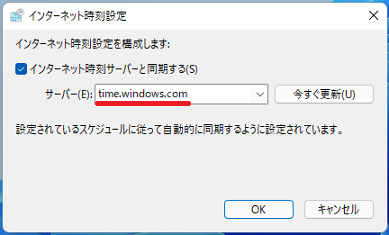
NTPサーバーが設定されていることにより、インターネット上の正しい時刻に自動的に同期されるようになっています。
本記事ではWindows11のNTPサーバー設定を任意のNTPサーバーへ変更する手順を紹介します。
※本作業は管理者権限を持ったユーザーで行う必要があります。
操作手順
1.タスクバー右端通知領域の時計を右クリックし「日時を調整する」をクリックします。
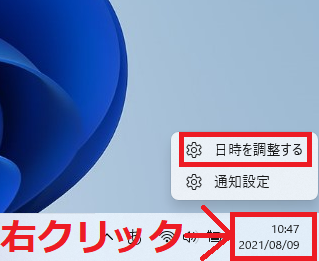
2.「その他の時計」をクリックします。
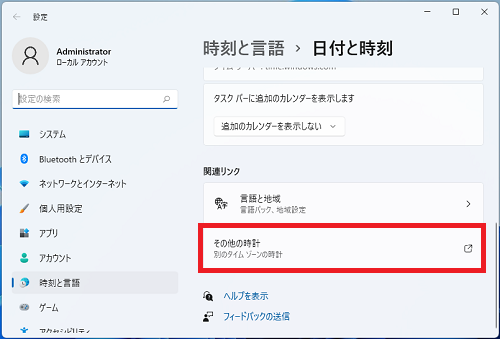
3.「日付と時刻」のウィンドウが開くので「インターネット時刻」タブを選択し「設定の変更(C)...」ボタンをクリックします。
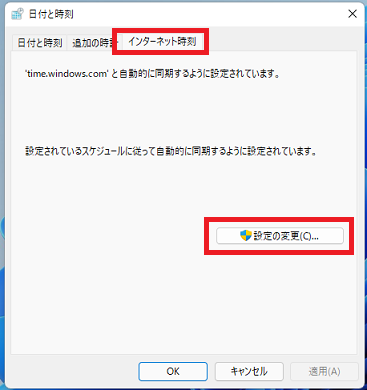
4.「サーバー(E):」の入力欄に変更して指定したいNTPサーバーのアドレスを入力し「今すぐ更新(U)」ボタンをクリックします。
NTPサーバーと同期が開始されます。
ここでは例としてNICTが公開しているパブリックNTPサーバー「ntp.nict.jp」を設定しています。
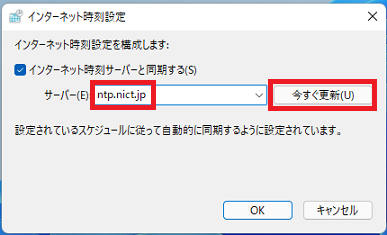
5.正しく同期できた旨のメッセージが表示されたら「OK」ボタンをクリックします。
もし同期が失敗した場合はNTPサーバーのアドレスやネットワーク環境の確認を行ってください。
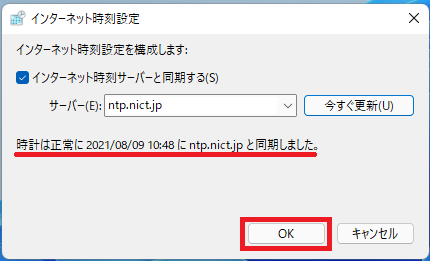
6.「日付と時刻」のウィンドウを「OK」ボタンで閉じます。
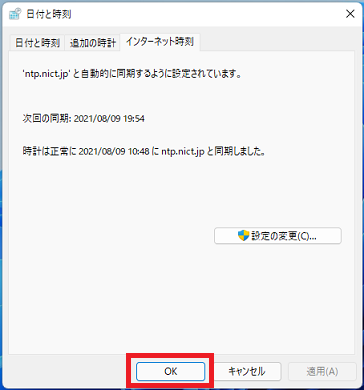
以上で操作完了です。
Windows11のその他の設定はこちらから
▶Windows11 設定と使い方